「Chromebook(クロームブック)」とは、Googleが開発した「Chrome OS」を搭載したノートパソコンです。起動が早く、動作が快適なのがChromebookの特徴です。で、今日の話題はChromebookでDVDを再生することです。WindowsとMacでDVDを再生することに対応するDVD再生ソフトは多いですが、ChromebookでDVDを再生するソフトがわからないかもしれませんね。本文では、ChromebookでDVDを再生する方法をご紹介いたしましょう。
まずは、ノートパソコンのクロームブックでできることとできないことをチェックしましょう。
ChromebookはChromeブラウザを中心に設計した「Chrome OS」を搭載しているので、ネットサーフィンに関連する事ができます。また、Androidアプリをインストールして使えることにも対応できます。
ウェブページを閲覧
メールを閲覧・返信
動画・音楽などの再生
ファイルへのアクセス、ファイル編集
スクリーンショットの撮影
...
などができます。
Chromebookでできないことって、一言で言えば、ブラウザ上でできないことはすべてできません。というわけで、Chromebookで直接にDVDを再生することは無理です。
以上から分かるように、ChromebookでDVDを直接に再生するのは難しいですね。でも、諦めるのはまだ早いです。なぜなら、専用のDVDリッピングソフトを使ってDVDをChromebookで再生可能な動画ファイル形式にリッピングして、USBメモリーなどを介してChromebookで再生する事ができるからです。
| Microsoft Office ファイル | .doc .docx .xls .xlsx .ppt .pptx |
| メディア | .3gp .avi .mov .mp4 .m4v .m4a .mp3 .mkv .ogv .ogm .ogg .oga .webm .wav |
| 画像 | .bmp .gif .jpg .jpeg .png .webp |
| 圧縮ファイル | .zip .rar |
AnyMP4 DVD リッピングはコピーガードで保護されている市販やレンタルDVD、自作DVD、DVD ISOイメージファイル/DVDフォルダーをMP4/MP3/WMV/AVI/WAVなどほぼすべての動画・音楽形式にリッピングしてくれるDVD変換ソフトウェアなので、DVDをChromebook対応に変換するのにおすすめします。特に、最新のハードウェアアクセラレーション技術によって、高速なDVDリッピングを実現できますので、すごく便利です。
このDVD Chromebook 変換では、DVD映像をChromebookに変換するだけでなく、DVDをiPhone/Android/PS5/YouTube/TikTokなどでサポートされている形式に変換したり、豊かな動画編集機能でDVD映像をカスタマイズしたり、ビデオ・オーディオビットレート、フレームレートなどのパラメータを設定したりすることもできますので、DVDの活用が必要なら、ぜひお試しください。
DVD Chromebook 変換を入手
下記の無料ダウンロードボタンをクリックして、このDVD Chromebook 変換ソフトを無料ダウンロード・インストールして、お使いのパソコンにインストールしてください。
DVDディスクをロード
このDVD Chromebook 変換を立ち上げて、「リッピング」>「DVDをロード」から事前にパソコンの光学ドライブに挿入しておくDVDディスクを選択してロードします。

DVDをロード
DVD映像を編集
DVDをChromebookに変換する前に、DVDムービーの右横にある「編集」アイコンをクリックすれば、編集ウィンドウに入って、最高なDVD映像の効果を得られます。例えば、DVD映像を時計回り/反時計回りに回転したり、DVD映像を上下左右反転したり、DVD映像の明るさを調整したりすることができます。
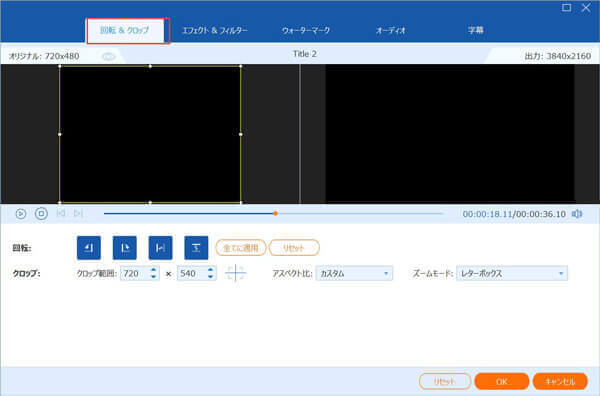
DVD映像を編集
また、「✂」アイコンをクリックすれば、カットウィンドウに入って、DVD映像の一部だけを切り出せます。具体的に、プレビューウィンドウのスライダーを左右に動かすか、開始時点と終了時点を設定して保存することで実現できます。
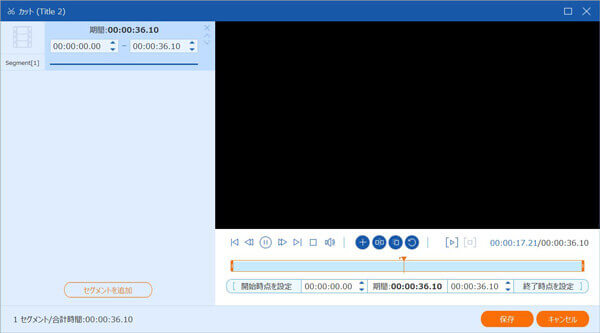
DVD映像をカット
DVD映像をChromebookに変換
このDVD Chromebook変換の右側にある「出力形式(すべてに適用)」のドロップダウンリストにある「ビデオ」タブを開いて、Chromebookで再生可能なファイル形式を選択できます。そして、インタフェースの右下にある「すべてリッピング」ボタンをクリックすることでDVDをChromebookに変換できます。

DVD映像をChromebookに変換
DVDをChromebookに変換してから、その動画ファイルをUSBメモリーなどに入れてクロームブックで動画を再生・視聴できるはずです。このDVDリッピングでは、DVDをMP4に変換するか、DVDから音声を抽出するか、またはGIF作成や動画圧縮などの便利機能も備えられますので、必要なら、使ってみてください。また、DVDをChromebookに変換するほかのDVDリッピングソフトがほしいなら、DVD リッピング フリーまでご参考ください。
以上では、Chromebookで再生可能な動画ファイル形式やDVDをChromebookで再生ための変換方法をご紹介いたしましたね。今後、お持ちのDVDディスクをChromebookノートパソコンに入れて再生する気があれば、上記のChromebook DVD 再生をご参考ください。
推薦文章

ここで、使いやすいDVD メニュー 作成ソフトをいくつかおすすめします。自分の状況に応じてDVD メニュー 作成ソフトを選択しましょう。

写真スライドショーからDVDを作成するには、DVD焼くソフトがあれば、簡単に実現できます。スライドショーをDVDに焼く方法を紹介します。

PS3というゲーム機はゲームだけでなく、DVD、ブルーレイを再生することもできます。本文では、PS3でDVDを再生し、見る方法を詳しくご紹介いたしましょう。

実は、PS4はゲームをできるだけでなく、メディアプレイヤーとしてDVDを視聴することもできます。この文章には、PS4でDVDを再生することについて、みんなに詳しくご紹介いたします。